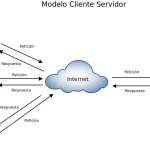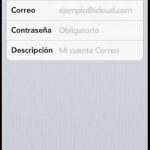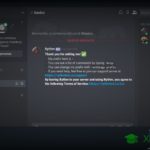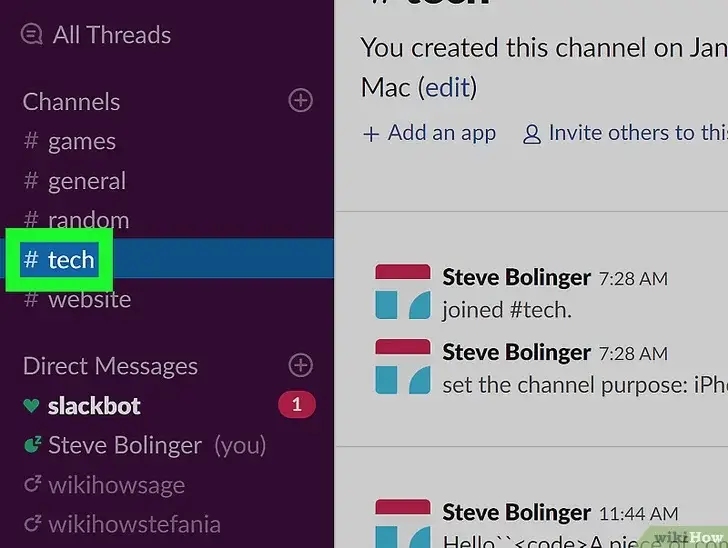Con el buzón de voz visual, tu iPhone te muestra una lista de mensajes de voz con información adicional sobre la persona que llama, una opción para escuchar, la duración y una opción para borrar o archivar el buzón de voz. Por lo general, el correo de voz visual funciona bien y los administradores sacan los mensajes de voz del servidor, pero a veces, no siempre es preciso.
Hay algunos problemas que podrías estar enfrentando con el correo de voz visual. Es posible que tu iPhone no te muestre los mensajes del buzón de voz, que los mensajes de voz no tengan sonido, que no haya notificaciones cuando recibas un mensaje de voz o que haya mensajes de voz duplicados. Los problemas suelen deberse a que el buzón de voz visual no está configurado correctamente en tu iPhone.
Antes de comenzar a solucionar el problema, debe asegurarse de que su portador admite el correo de voz visual. Si no lo tiene dentro de su plan, no podrá usar la función.
Cómo configurar el buzón de voz visual
Para configurar el buzón de voz visual:
1. Ve a la aplicación Teléfono, luego toca la pestaña Correo de voz .
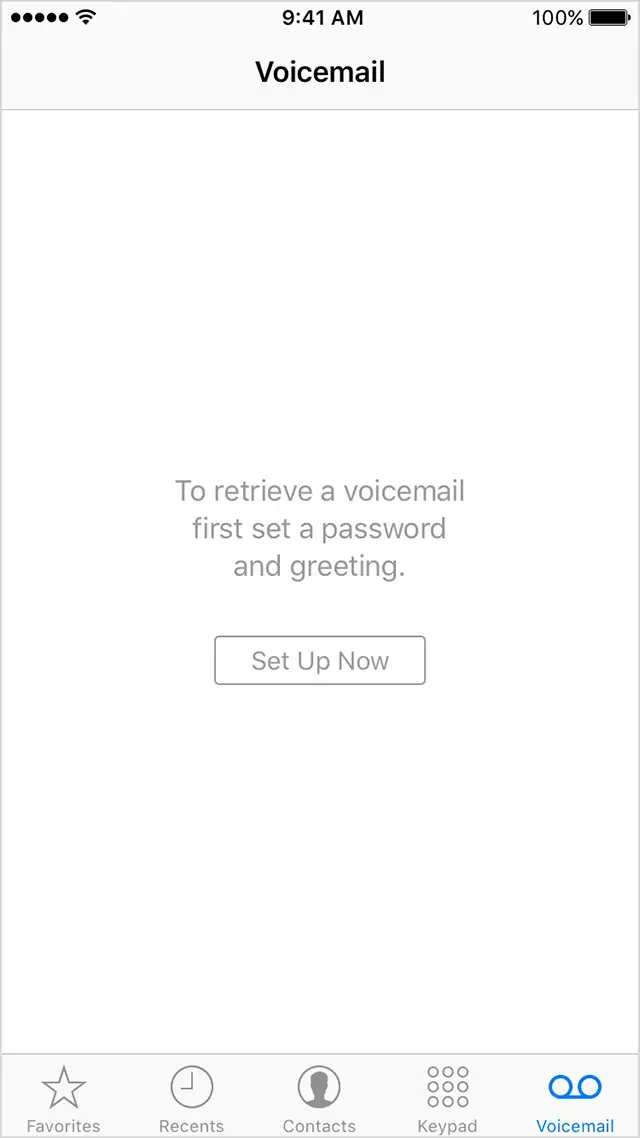
2. Tocar Configurar Ahora.
3. Crea una contraseña de correo de voz , luego toca Hecho.
4. 4. Introduzca su contraseña de nuevo para confirmarla, luego pulse Hecho.
5. 5. Seleccione Personalizado o Predeterminado. Si elige Personalizado, puede grabar un nuevo saludo.
6. 7. Toque Hecho para guardar su saludo. Una vez que se haya asegurado de que ha configurado la función actualmente, puede comenzar a solucionar los problemas.
Reinicia tu iPhone
Lo primero que puedes hacer cuando el buzón de voz visual no funciona es reiniciar el dispositivo. Cuando hay un problema en tu dispositivo, lo primero que debes hacer es reiniciarlo. Al reiniciar el dispositivo, se actualiza el sistema operativo y se eliminan los problemas que pueda causar el software de tu iPhone.
Una vez que tu iPhone se haya apagado, puedes reinsertar tu sim y reiniciar tu dispositivo. Una vez que tu dispositivo esté de nuevo encendido, puedes comprobar si el buzón de voz visual funciona correctamente.
Comprobar la conexión de la red celular
Como sus mensajes de voz tienen que ser sacados de un servidor, necesita asegurarse de que su red celular funciona correctamente. Para comprobarlo, puedes llamar a alguien de tu lista de contactos y si la llamada pasa, entonces tu red está conectada correctamente. Si no, esta podría ser la razón por la que el correo de voz visual está teniendo problemas.
Comprueba que tu buzón de voz funciona
Tienes que comprobar que los mensajes de voz funcionan en tu iPhone. Si la gente no es capaz de dejarte un mensaje de voz, entonces no podrás recibir mensajes de voz visuales. Para comprobarlo, puedes llamar a tu propio número e intentar dejarte un mensaje de voz. Desde aquí, si no puedes dejarte un mensaje de voz o reproducir el mensaje que te dejaste, tendrás que contactar con tu operador sobre este asunto.
Fuerza Reiniciar tu iPhone
Si hay un problema de software en tu iPhone que está causando problemas con el correo de voz visual, entonces puedes forzar el reinicio de tu dispositivo. Al forzar el reinicio del dispositivo, el software se actualiza, se comprueba si hay errores y se borra cualquier error. Esto significa que cuando el teléfono se reinicia de nuevo, debería estar libre de cualquier problema de software.
Si tienes un iPhone 7 o superior:
1. Mantenga pulsada la tecla dormir/despertar y la tecla bajar el volumen .
2. Espere a que aparezca el logotipo de Apple
Si tienes un iPhone X o 8:
1. Presione rápidamente el botón de subir el volumen .
2. Presione rápidamente el botón de bajar el volumen .
3. Presione y mantenga presionado el botón de encendido hasta que vea el logotipo de Apple.
Restablecer la configuración de la red
La configuración de la red está relacionada con cosas como la red celular, la configuración WIFI, los datos y el Bluetooth. Cuando esto se reinicia, todo lo relacionado con su red se soluciona y esto incluye el correo de voz visual.
Para restablecer la configuración de la red:
1. Ir a Ajustes .
2. Pulse sobre General ; Reset .
3. 4. Pulse Restablecer la configuración de la red e introduzca su contraseña.
4. 5. Pulse Reinicie los ajustes de red de nuevo para confirmar. Una vez reiniciado el dispositivo, puede volver al correo de voz visual y comprobar si funciona correctamente.
Contactar con el transportista
Si ha intentado todo el método de solución de problemas y sigue teniendo problemas con el correo de voz visual, puede intentar ponerse en contacto con su proveedor de servicios para tratar el problema y ellos deberían poder resolverlo por usted. Es probable que el problema se deba a su red, por lo que su operador sería la mejor opción para contactar sobre el problema.